当我们使用华为手机收到信息或通知时,常常会看到手机背面的闪光灯不停地闪烁,提醒我们有新消息或通知,而对于一些用户来说,这种频繁的闪烁可能会造成干扰,或者在某些场合下不够方便。如何设置华为手机的指示灯,让它在收到信息或通知时能够更加智能和便捷呢?接下来我们将为大家介绍一些关于华为手机指示灯设置的方法。
华为手机收到通知后指示灯怎么设置
方法如下:
1.第一步在我们的手机里面找到系统设置,点击进去,如下图所示:
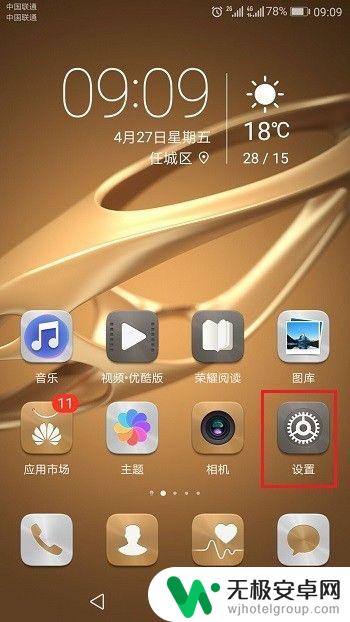
2.第二步进去手机系统设置之后,下滑找到通知和状态栏,如下图所示:
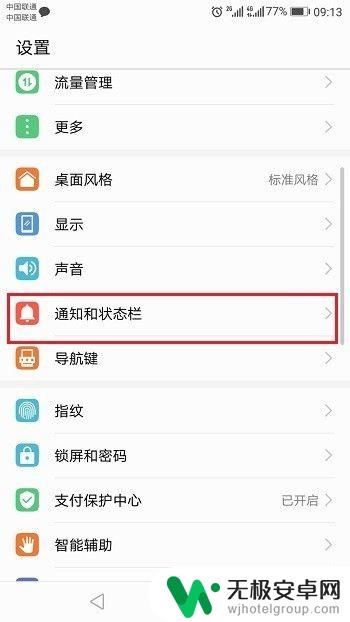
3.第三步进去通知和状态栏界面之后,可以看到收到通知指示灯闪烁选项是关闭的,如下图所示:
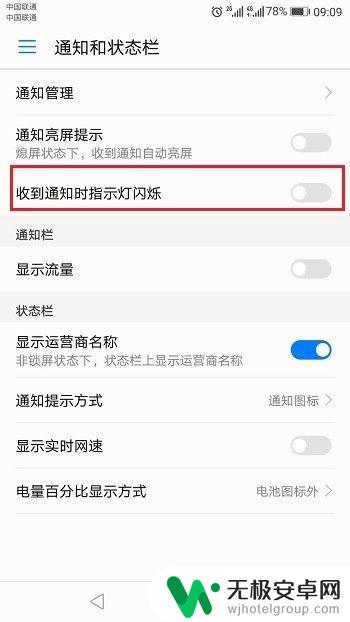
4.第四步我们将收到通知指示灯闪烁选项进行开启,当应用发送通知的时候。手机的指示灯就会闪烁,如下图所示:
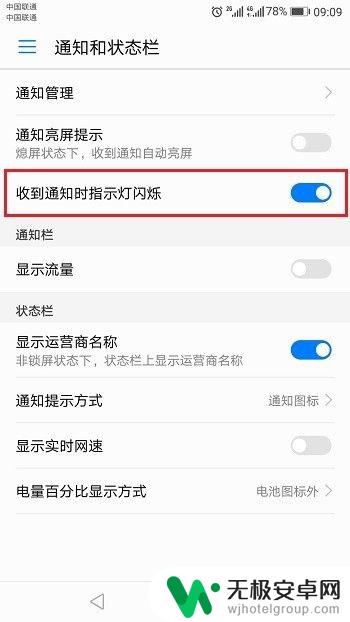
5.第五步我们也可以去设置一下哪些应用可以发送通知,哪些应用禁止通知。以免对我们产生干扰,点击通知管理进去,可以看到手机的所有应用,如下图所示:
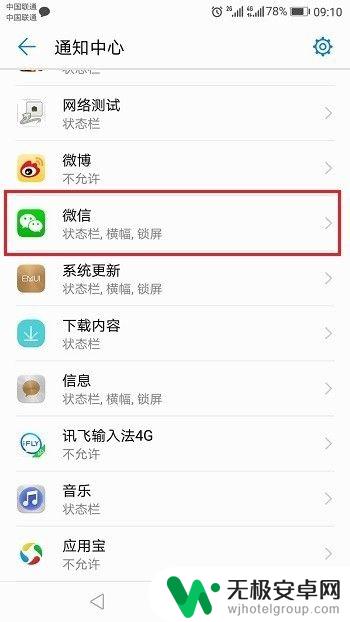
6.第六步选择要查看的应用,可以看到有允许通知这一项。开启了应用就可以发送通知,关闭就禁止了,根据需要选择,如下图所示:
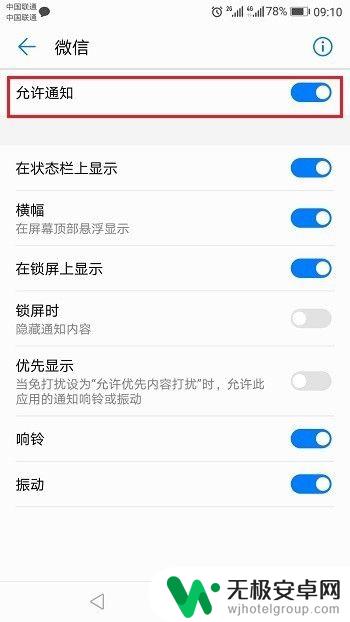
以上就是关于如何设置华为手机的信息闪光灯的全部内容,如果您遇到相同情况,可以按照这些方法来解决。










